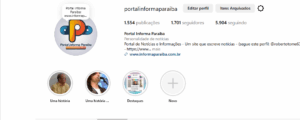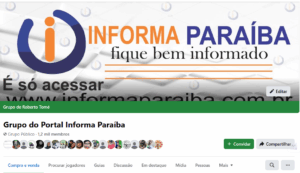CIÊNCIA & TECNOLOGIA
Como corrigir a alta utilização da CPU causada pelo Windows Modules Installer Worker

Se o seu PC realmente funciona bem, mas de repente faz barulho e fica quente e/ou cada vez mais lento, o Windows Modules Installer Worker pode ser o culpado. Basta olhar no Gerenciador de Tarefas para ver se esse processo está causando alta utilização da CPU.
Continue lendo para saber o que é o Windows Modules Installer Worker e como você pode reduzir a utilização da CPU e corrigir o problema com ferramentas de ajuste adequadas, como o Avira System Speedup para Windows.
O Windows Modules Installer Worker é um vírus?
Não se preocupe: o Windows Modules Installer Worker – ou WMIW ou TiWorker.exe, como também é conhecido – não é um vírus nem uma forma nova e perigosa de malware.
Em vez disso, é um processo central do sistema no Windows – mas isso não significa que não possa causar estragos.
O que é o instalador de módulos do Windows?
Especificamente, o Windows Modules Installer Worker faz parte do serviço Windows Update e é responsável por atualizar, instalar e desinstalar atualizações do Windows. Este componente crítico do sistema operacional Windows funciona em segundo plano, verificando regularmente seu sistema em busca de atualizações pendentes para garantir que seu PC esteja sempre atualizado. Você não precisa mexer um dedo – isso porque esse serviço de atualização cuida de tudo automaticamente.
No entanto, se você notar no Gerenciador de Tarefas que o Windows Modules Installer Worker está sempre consumindo abundantes de recursos do sistema ou prejudicando significativamente o desempenho do sistema, pode valer a pena procurar possíveis causas ou modificar as configurações do Windows Update.
O que está acionando o Windows Modules Installer Worker para causar alta utilização da CPU?
Existem muitas razões diferentes pelas quais o WMIW pode levar a uma utilização extremamente alta da CPU – a unidade central do processador ou a unidade de processamento principal do seu PC com Windows.
Primeiro, você deve ter em mente que atualizar o Windows e os aplicativos associados realmente consome os recursos do seu sistema. E isso quase inevitavelmente faz com que o Windows Modules Installer Worker do Windows 11 aumente a utilização da CPU – mas apenas temporariamente.
Na verdade, esse tipo de alta utilização da CPU a curto prazo não é motivo de preocupação – mas apenas enquanto o seu disco rígido não estiver sempre gemendo abaixo de 100% de utilização. Se for, você deve solucionar alguns problemas.
Instalando atualizações
Quando atualizações do Windows e/ou componentes opcionais são baixados e instalados, esse processo pode consumir temporariamente muito poder de processamento da CPU. Felizmente, porém, o impacto geralmente é apenas temporário e as coisas devem se acalmar novamente assim que a instalação for concluída.
Verificações de atualização em segundo plano
O Windows Modules Installer Worker frequentemente verifica se há atualizações, durante o qual – assim como ao instalar uma atualização – a utilização da CPU pode ser temporariamente muito alta. No entanto, depois de um tempo, deverá voltar aos níveis normais.
Problemas de atualizações do Windows
Se houver conflitos entre atualizações, arquivos de atualização corrompidos, atualizações incompletas ou aplicativos de terceiros: Se houver problemas com determinadas atualizações, o Windows Modules Installer Worker pode ficar preso em um loop – colocando continuamente muita pressão na CPU do seu PC com Windows recursos.
Nesses casos, pode ser necessário verificar os componentes do Windows Update – ou você pode usar uma ferramenta de ajuste como o Avira System Speedup para Windows , que pode ajudá-lo a atualizar seus drivers e muito mais.
Como corrigir 100% de utilização causada pelo Windows Modules Installer Worker
Se o Gerenciador de Tarefas revelar que o Windows Modules Installer Worker está consumindo abundantemente de recursos da CPU há algum tempo, você pode chegar ao fundo da questão examinando e solucionando as possíveis causas.
Encontre atualizações pendentes e incompletas do Windows
Para começar, verifique se atualizações incompletas ou pendentes estão resultando no Windows Modules Installer Worker sempre causando alta utilização da CPU.
- Pressione as teclas Windows e X simultaneamente e selecione Configurações no menu de contexto.

- Clique em Atualizações do Windows no canto superior direito e, em seguida, clique no botão Verificar atualizações na janela que é aberta.

- Se novas atualizações estiverem disponíveis ou pendentes, é hora de baixá-las e instalá-las em seu computador.
- Agora reinicie o seu PC para que as atualizações possam ser aplicadas.
Use o solucionador de problemas do Windows Update
A execução do Solucionador de problemas do Windows Update ajuda os processos de atualização a funcionarem conforme o esperado, o que pode corrigir a alta utilização da CPU causada pelo TiWorker.exe.
O Solucionador de problemas do Windows Update é uma ferramenta integrada ao sistema operacional que pode ajudá-lo a identificar e resolver problemas de atualização do Windows.
Se o Windows Modules Installer Worker (ou TiWorker.exe) estiver sempre causando alta utilização da CPU, isso também pode ser devido a problemas no processo de atualização. A execução deste solucionador de problemas pode ajudá-lo a identificar esses problemas e encontrar possíveis soluções.
- Pressione as teclas Windows e I simultaneamente para abrir o aplicativo Configurações, role um pouco para baixo e selecione Solução de problemas .

- Na janela que é aberta, selecione Outros solucionadores de problemas , selecione Windows Update e clique em Executar .

- Isso verificará e detectará problemas do sistema automaticamente – esteja ciente, porém, de que esse processo pode levar alguns minutos.
- Assim que o processo for concluído, reinicie o computador e verifique se o problema foi corrigido e se o Gerenciador de Tarefas não mostra mais o Windows Modules Installer Worker causando alta utilização da CPU.
Reinicie o instalador de módulos do Windows
Reiniciar o Windows Modules Installer Worker (TiWorker.exe) e o serviço Windows Update pode ajudá-lo a corrigir a alta utilização da CPU. Fazer isso redefine todas as atividades deste serviço do sistema operacional – isso também pode corrigir os problemas que causam utilização extrema da CPU no Windows 11.
- Pressione as teclas Windows e R simultaneamente, digite services.msc na caixa de pesquisa e clique em OK para abrir o console de serviços do Windows.
- Role para baixo para encontrar o serviço Windows Update , clique com o botão direito e selecione a opção Parar .
- Agora encontre o serviço Windows Modules Installer , clique com o botão direito nele e selecione Exit .
- Aguarde alguns minutos, clique com o botão direito em ambos os serviços e selecione Iniciar para reativá-los.
Você pode desligar o Windows Modules Installer Worker?
Embora possa parecer uma boa ideia simplesmente desabilitar o TiWorker.exe para se livrar dos problemas de alta utilização da CPU e ficar tranquilo, o oposto é verdadeiro. Isso porque esse componente do sistema, que é executado automaticamente em segundo plano, é crucial para o bom funcionamento do seu computador.
E se o seu sistema operacional não conseguir realizar as atualizações necessárias, isso multiplica o risco de você se tornar vítima de um ataque cibernético. Isso ocorre porque cada atualização emitida elimina falhas de segurança.
Em vez disso, ajude o Windows Modules Installer Worker a realizar as atualizações necessárias sem grandes complicações.
Use uma ferramenta de otimização de sistema testada e comprovada para melhorar o desempenho do processador e liberar capacidade adicional para que o TiWorker.exe possa funcionar melhor. A boa notícia é que isso é muito fácil de fazer com uma ferramenta como o Avira System Speedup para Windows. E o melhor de tudo é que mesmo a versão gratuita desta solução ajuda a monitorar muitos aspectos do desempenho do seu dispositivo e, se necessário, ajustá-lo.